

芒果tv mac版v6.5.3 官方最新版中文 / 24.8M

哔哩哔哩mac客户端v2.14 官方最新版中文 / 16.6M

全民k歌mac版3.8.8.278官方版中文 / 0KB

Adobe Premiere Pro CC 2017 mac版v11.0.0 中文 / 1.70G

Final Cut Pro X字幕编辑软件(finalsub)v2.中文 / 2.1M

暴风影音mac版v1.1.6 官方最新版中文 / 8.6M

mac蓝光播放器Mac Blu-ray Player for mac2中文 / 44.9M
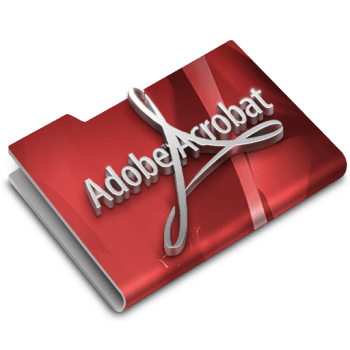
Adobe Acrobat XI pro mac版11.0.10 官方最中文 / 1G
OneCast是最近上线的一款让你在mac上串流玩Xbox One 游戏的软件,要说windows系统上玩Xbox One 游戏那还是很简单的,毕竟相关的串流软件还是很多的,不过mac上就完全没办法了。现在有了这款OneCast,你也可以在 Mac 上串流 Xbox One 游戏,软件采用了官方协议,能做到与 Windows 10 上几乎相同的串流效果。
下载并安装 OneCast 的过程与普通 macOS 软件无异,首次运行时会先告诉你一些使用须知,其中几条内容比较重要:

Mac 需要和 Xbox One 在同一个网络环境下
确认已在 Xbox One 的「设置 — 喜好设定 — Xbox 应用程序连线」中允许连线以及串流游戏至其他装置

无线用户建议使用 5GHz Wi-Fi 进行串流,但使用 LAN 有线连接能保证最稳定的串流效果。
与 PC 一样,支持连接到 Mac 的 Xbox 360/Xbox One 控制器(存在着一些小问题,下文中会提到)
接下来,OneCast 会要求你注册 Xbox One,使用与 Xbox One 相同的微软账号进行登录。

这一步虽然需要输入账号密码,但跳转到的是微软官方的登录页面,担心账号安全的玩家大可放心。顺利登录之后,OneCast 会提示你注册成功,然后就可以在软件中看到自己的 Xbox One 了!

效果出色的串流体验
设置完成后,直接点击 Connect,就可以开始使用 OneCast 串流了。

成功连接后,OneCast 默认会以全屏幕显示 Xbox One 的串流画面(可以在设置中关闭),而 Xbox One 上也会弹出正在串流的提示。
OneCast 提供了 4 档不同的画质选项,这点与 Windows 10 上的官方应用一样。唯一的区别是,OneCast 暂时还不能在串流时切换画质。

(注:下文中的串流截图,均使用「超高」(Very High)设置。游戏均运行于初代 Xbox One。)
为了了解这款应用的串流体验,我随便打开了几个游戏,结果令我十分惊喜:他们说的没错,OneCast 的效果与官方串流几乎完全一致!

首先,其串流画质非常高,在「极高」模式下目测达到了 1080p,画面也较为锐利,与我在 Windows 10 上串流时的视觉效果差不多。
其次,操作延迟极低。一切串流方式理论上都有延迟,但 OneCast 的操作延迟相当之低;每一次踩下油门,扣动扳机,移动人物时,屏幕上都会作出相应的动作,干净利落,几无时滞。
为了验证我的第一感受,我又在 Windows 10 上进行了串流游戏,并将部分游戏进行了截图对比:
《极限竞速:地平线 3》

《最终幻想 15》

OneCast 毕竟不是官方应用,而且仍处于发布初期,使用时可能会遇到一些不稳定的情况。我本人在使用应用时,就碰上了一次程序意外崩溃的情况;画面问题也曾出现过三四次,但都很快就恢复了。总体来说,不会特别影响游戏体验。
另外,当前 OneCast 对接到 Mac 上的 Xbox 手柄的兼容,也还存在着部分问题;比如说不支持震动,无法使用手柄连接麦克风等。
最需要注意的,是部分使用 USB 连接到 Mac 的 Xbox One 手柄,在串流时可能会出现 X 键失灵的情况。
受到影响的大部分是新款 Xbox One 手柄(即同时提供蓝牙连接的款式,外观类似于下图),对此,OneCast 的建议是暂时使用蓝牙连接到 Mac 上。

如果你将控制器直接连接到 Xbox One 上,则不会出现这些问题。不过 OneCast 也承诺会在未来的版本更新中对问题一一进行解决,希望他们能够尽快兑现,顺便提升串流时的稳定性。

特别说明